🎨 Création de pages WEB dynamiques
Tableaux de maîtres revisités avec des renards
🎯 Objectif du projet
Le but de ce projet est de créer une page web présentant un tableau de maître revisité avec des renards. Chaque élève travaillera sur un tableau différent, qu'il choisira ou tirera au sort parmi une sélection de 18 tableaux.
📁 Ressources fournies
Vous retrouverez un dossier contenant :
Voici la maquette : 📦 maquette
- Un exemple de CSS
- Une fonction JavaScript gérant le changement d'images
- Le formulaire de base
Voici la maquette : 📦 maquette
🎨 La page Web et son style
📋 Contenu requis
Vous devrez créer une page web présentant le tableau revisité qui vous a été attribué. Votre page devra inclure :
- Une présentation du tableau original (titre, auteur, date, contexte historique)
- Une présentation du tableau revisité avec des renards
- Une histoire inventée autour de ce tableau et de ses personnages renards
- Des éléments visuels et textuels mettant en valeur votre créativité
📁 Structure des dossiers
Vous réaliserez une arborescence correcte avec :
- Les images dans le dossier images
- Les feuilles de style dans un dossier styles
- Les scripts JavaScript dans un dossier scripts
- La page web nommée index.html à la racine de l'arborescence
📂 Organisation des fichiers
projet-tableau-renard/
├── index.html
├── images/
│ ├── tableau-original.jpg
│ └── tableau-renard.jpg
├── styles/
│ └── style.css
└── scripts/
└── script.js
💡 Exemple : Voici un exemple de structure de fichiers pour votre projet :
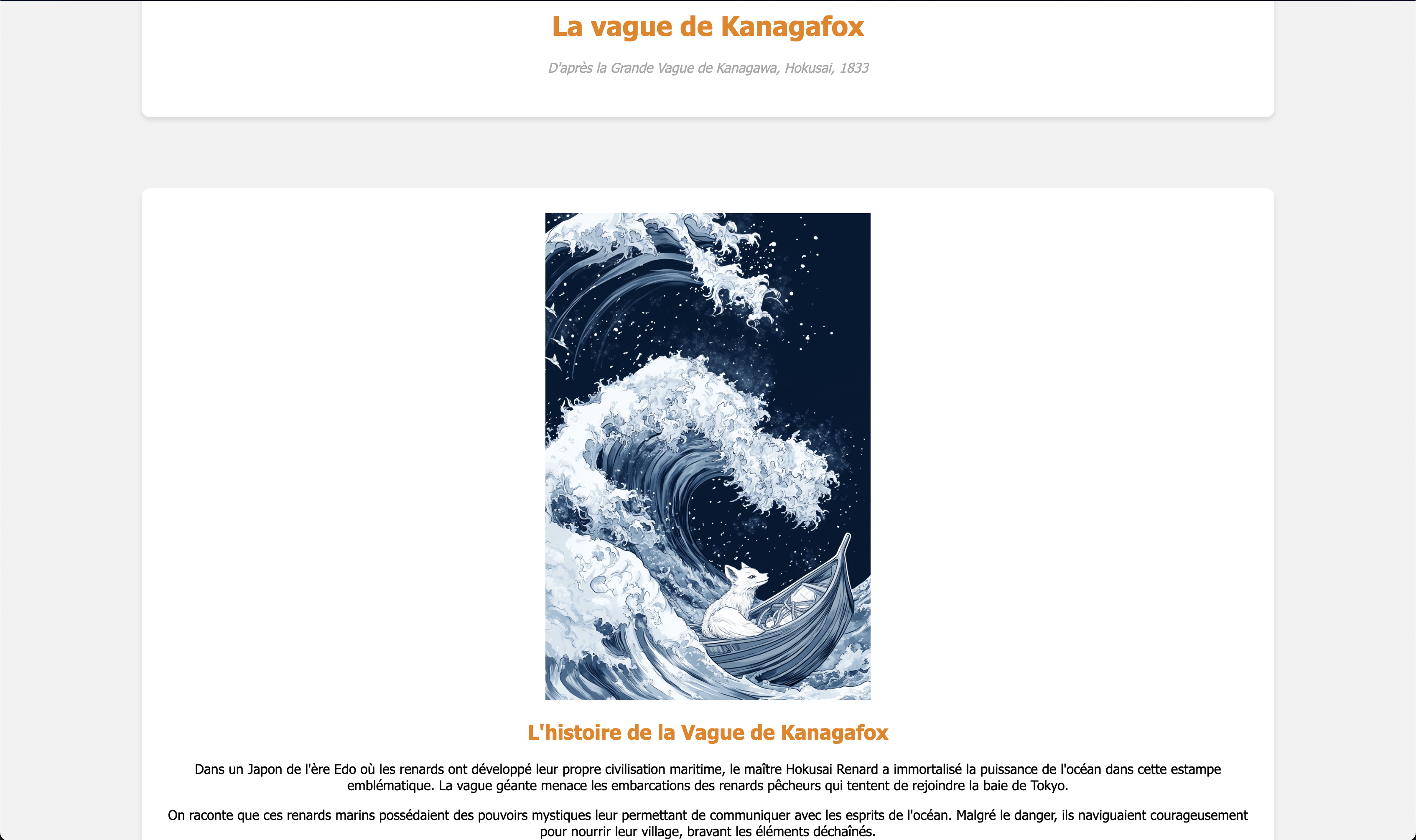
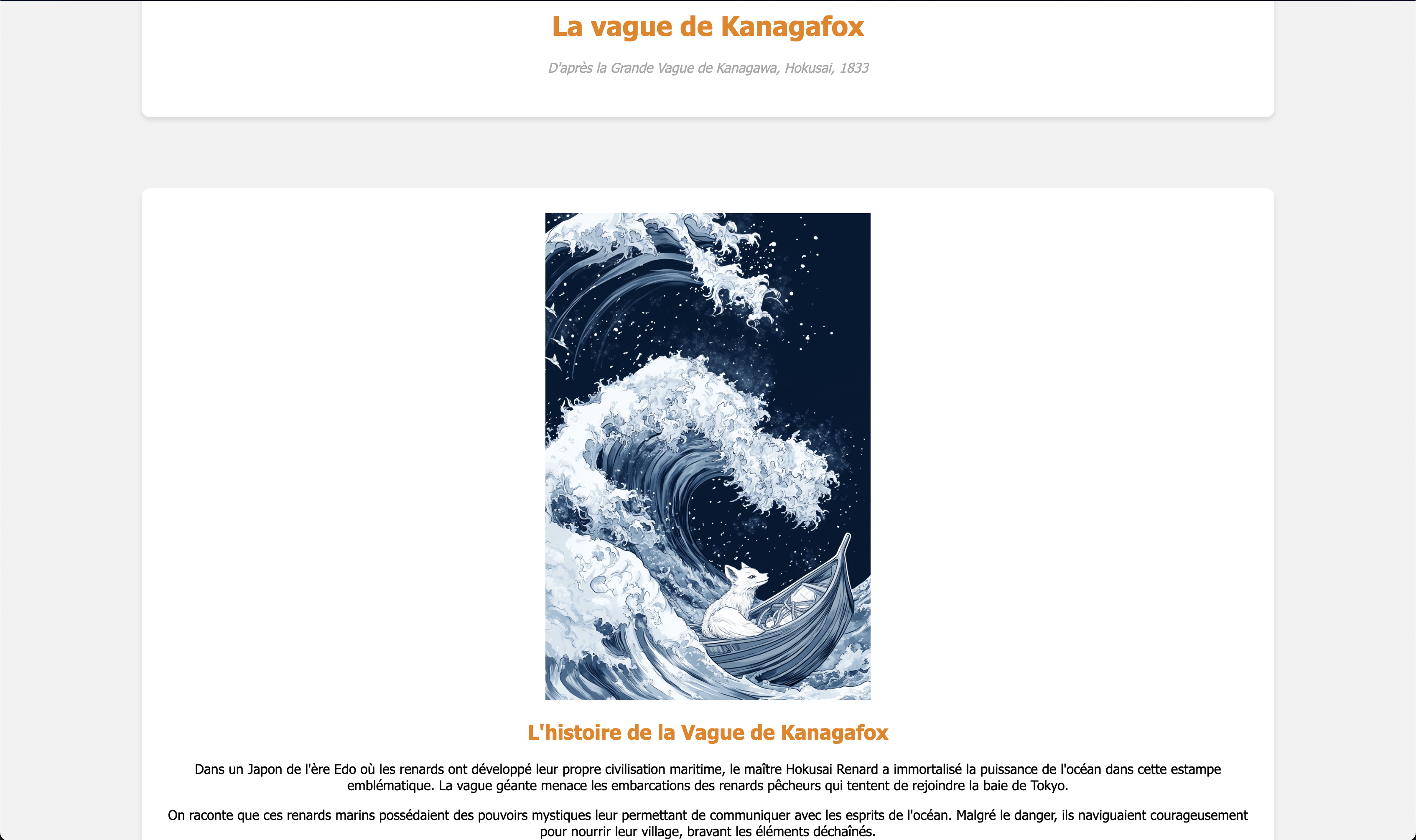
⚡ 2 - Dynamiser la page avec JavaScript
🎯 Objectif
Pour rendre votre page plus interactive, vous allez ajouter une seule fonctionnalité JavaScript simple. Le code complet vous est fourni, vous devrez simplement le copier et l'adapter à votre projet.
📋 Étapes à suivre
1
Choisissez UNE fonctionnalité parmi celles proposées
2
Copiez le code HTML dans index.html
3
Copiez le JavaScript dans scripts/script.js
4
Copiez le CSS dans styles/style.css
5
Testez votre page dans le navigateur
📚 Ressources utiles
🎉 Bon travail et amusez-vous bien avec ce projet créatif ! 🦊🎨